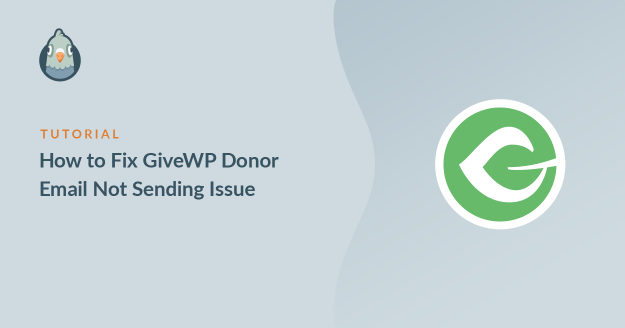Résumé de l'IA
Votre courriel de donateur GiveWP n'est pas envoyé ? Vous n'êtes pas seul - c'est l'un des problèmes les plus courants auxquels les organisations à but non lucratif sont confrontées avec leurs formulaires de don.
Lorsque les donateurs ne reçoivent pas leurs courriels de réception, cela crée une confusion inutile et peut nuire à la crédibilité de votre organisation. Les donateurs attendent une confirmation immédiate de leurs contributions, et les courriels manquants conduisent souvent à des demandes de soutien ou, pire, à des contestations de frais.
La bonne nouvelle, c'est que les problèmes de livraison des courriels aux donateurs de GiveWP sont généralement faciles à résoudre. Dans ce guide, nous allons passer en revue les solutions les plus efficaces pour que vos reçus de dons parviennent aux donateurs à chaque fois.
Faisons en sorte que vos notifications par courrier électronique fonctionnent correctement afin que vous puissiez vous concentrer sur ce qui compte le plus - votre mission.
Corrigez vos courriels GiveWP maintenant
Qu'est-ce que GiveWP et comment fonctionne-t-il ?
GiveWP est un plugin WordPress populaire pour la collecte de fonds. Il s'agit d'un outil complet avec des modules complémentaires pour vous aider à mener à bien votre collecte de fonds.
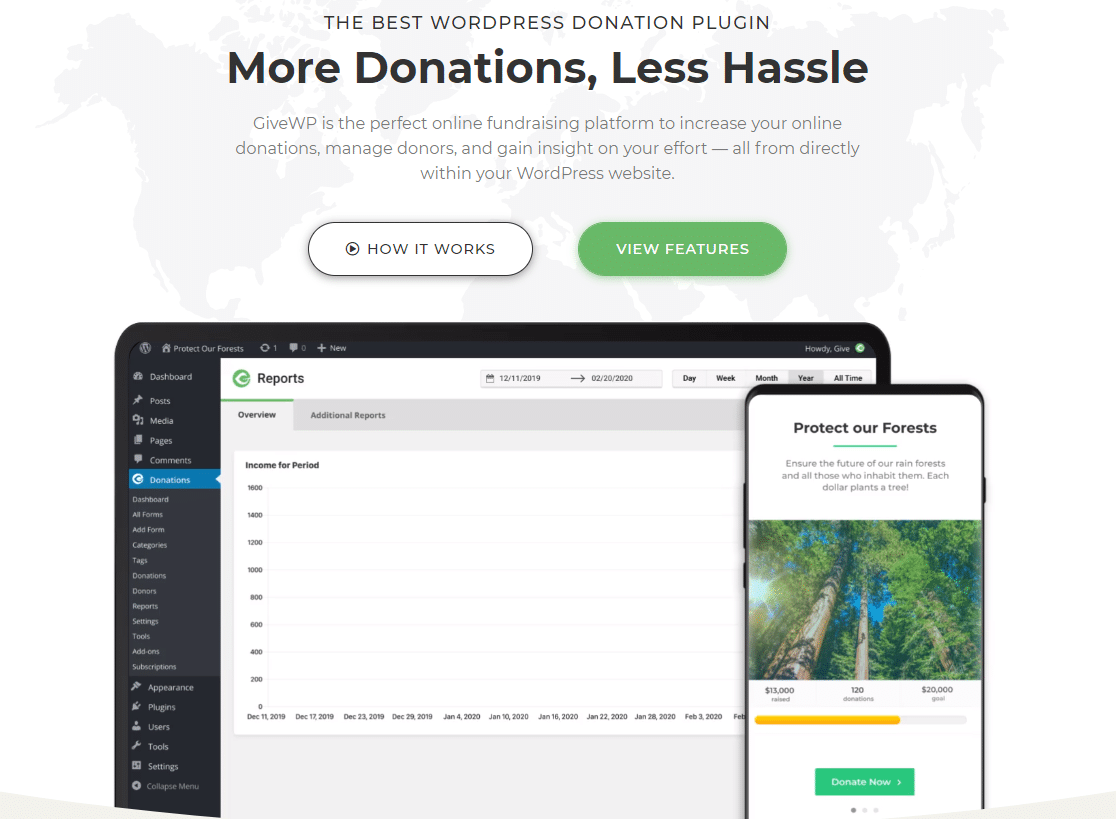
Vous pouvez l'utiliser pour différentes collectes de fonds, qu'elles soient religieuses, éducatives ou personnelles. Et le plus intéressant, c'est que vous n'avez pas besoin d'être un organisme de bienfaisance enregistré pour commencer à accepter des dons avec GiveWP.
Lorsqu'un donateur donne un montant, il reçoit un reçu de don dans sa boîte de réception. Ces courriels sont importants et, s'ils ne sont pas envoyés, ils peuvent créer une certaine confusion chez les donateurs.
Dans ce tutoriel, nous allons vous montrer comment vous pouvez résoudre le problème de l'email du donateur GiveWP qui n'est pas envoyé. Cela créera de la confiance avec les donateurs et vous pourriez recevoir des dons récurrents de leur part à l'avenir.
Comment résoudre le problème d'envoi des courriels des donateurs de GiveWP ?
- Étape 1 : Vérifier les paramètres des reçus de dons
- Étape 2 : Vérifier les paramètres de messagerie de GiveWP
- Étape 3 : Installer WP Mail SMTP et choisir un expéditeur
- Ensuite, utiliser WPForms pour accepter les dons
Étape 1 : Vérifier les paramètres des reçus de dons
Chaque fois qu'un nouveau don est effectué sur le site web, le donateur reçoit un courriel contenant un reçu de don. Vous devez vous assurer que la notification du reçu de don est activée.
Pour ce faire, dans le menu de navigation de WordPress, cliquez sur Donations " Paramètres.
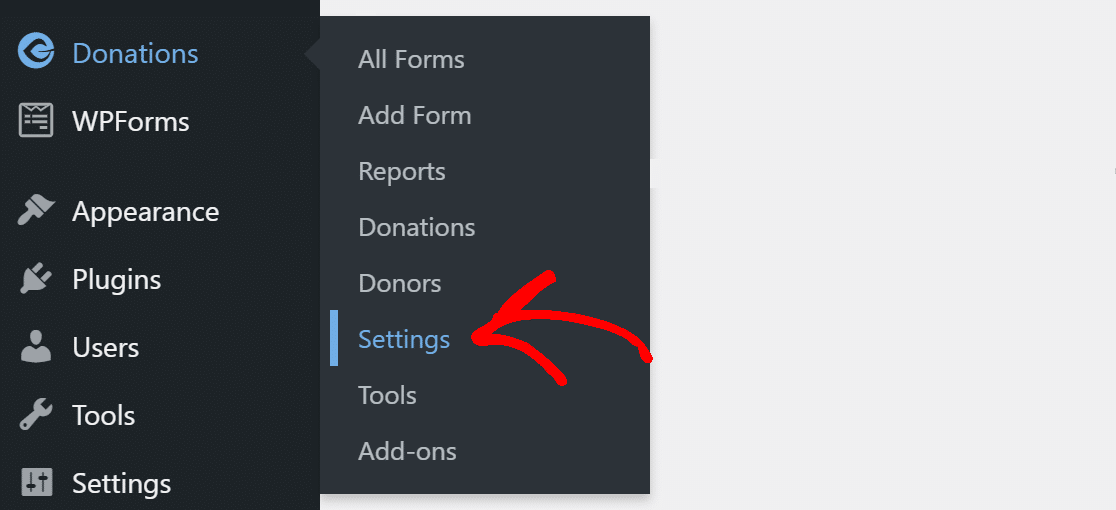
Vous verrez différents onglets en haut. Cliquez sur l'onglet Email. Sous l'onglet Donors Email, assurez-vous que la case verte à côté de Donation Receipt (reçu de don) est cochée.
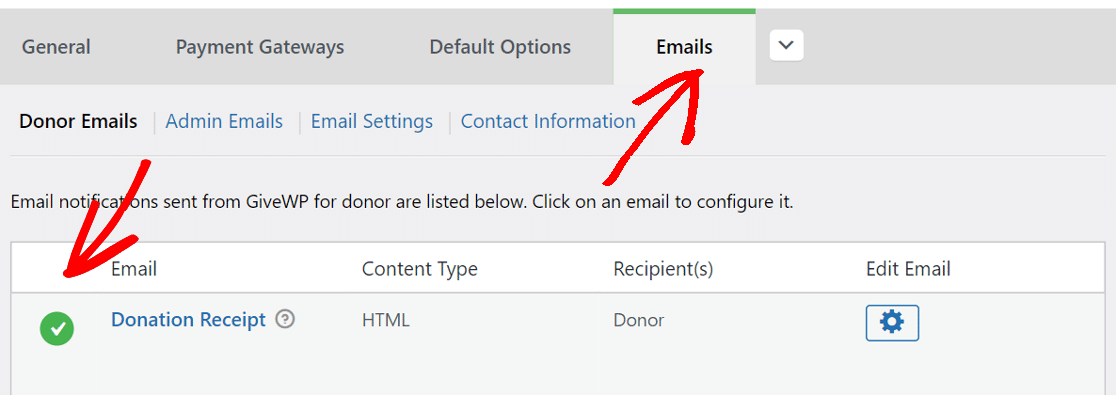
Vous pouvez également cliquer sur l'icône de l'engrenage pour ouvrir ses paramètres.

Assurez-vous que la notification par courrier électronique est activée.
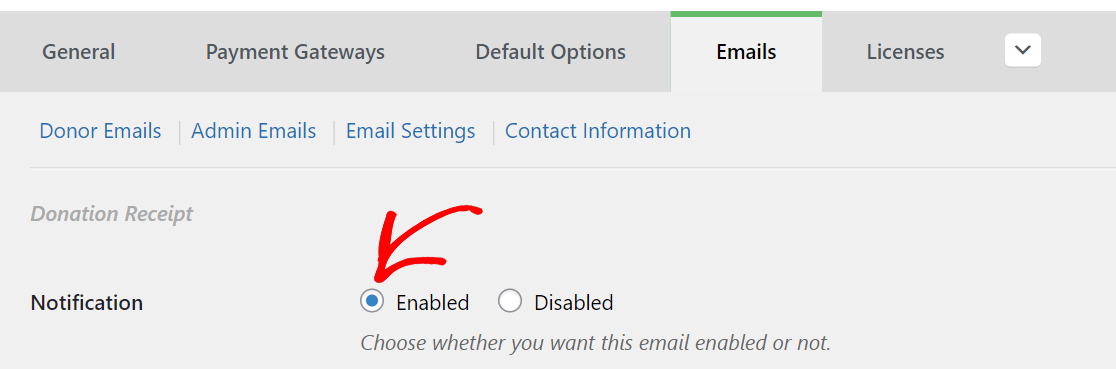
Maintenant que nous avons activé la notification, chaque donateur recevra un courriel contenant un reçu de don.
Étape 2 : Vérifier les paramètres de messagerie de GiveWP
L'activation de la notification ne garantit pas à elle seule la livraison des courriels. Si l'adresse à partir de laquelle les courriels sont envoyés n'est pas correctement configurée, les courriels peuvent atterrir dans la boîte de courrier indésirable, ou pire encore, ils n'atteindront même pas le dossier de courrier indésirable.
Cliquez sur les paramètres de l'email et changez l'email de départ pour celui qui correspond à votre domaine.
Par exemple, notre domaine étant wpmailsmtp.com, nous utilisons l'email [email protected].
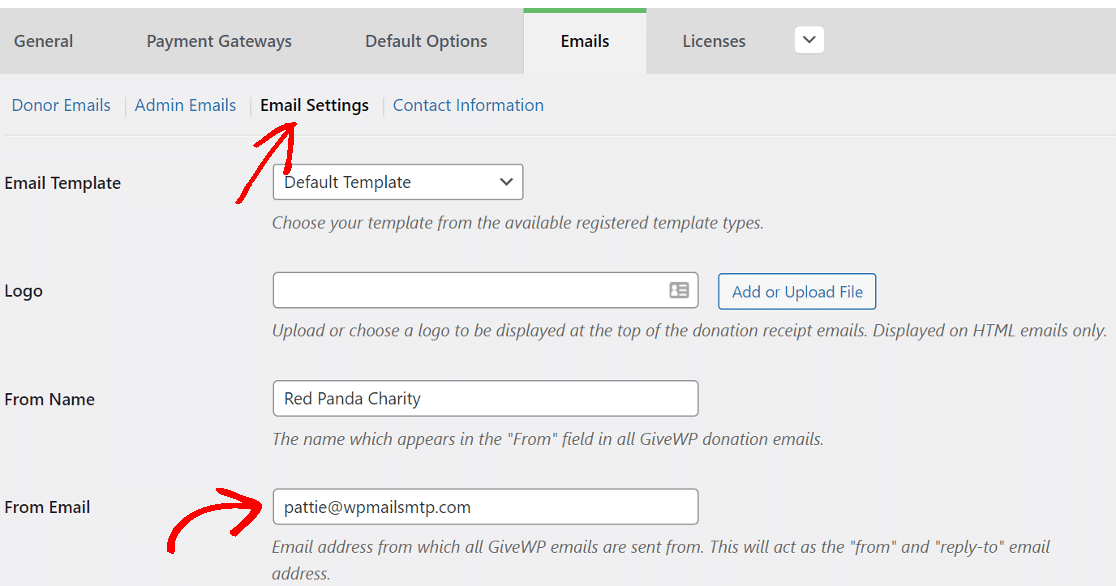
Assurez-vous simplement que vous avez accès à cet e-mail.
Étape 3 : Installer WP Mail SMTP et choisir un expéditeur
WP Mail SMTP est un plugin WordPress qui modifie la façon dont les emails sont délivrés depuis votre site WordPress.
Au lieu d'utiliser la fonction PHP mail pour envoyer des emails, WP Mail SMTP réachemine tous vos emails via un fournisseur d'email externe dédié.
Cela permettra de s'assurer que tous les courriels provenant du site web sont envoyés avec authentification.
Si vous souhaitez que quelqu'un d'autre s'en charge, l'équipe propose un service complet d'installation en gants blancs. Il est inclus dans la licence Elite.
Installer WP Mail SMTP
Commençons par installer le plugin.
Pour télécharger le plugin, allez sur votre compte WP Mail SMTP et sous l'onglet Téléchargements, cliquez sur le bouton orange pour récupérer le fichier zip.

Vous devez maintenant télécharger le plugin sur votre site WordPress. Si vous avez besoin d'aide, consultez ce guide d'installation d'un plugin WordPress.

N'oubliez pas d'activer le plugin. Dès que vous l'aurez fait, l'assistant d'installation s'ouvrira dans votre navigateur.
Si vous souhaitez le lancer manuellement à l'avenir, vous trouverez le bouton Lancer l'assistant d'installation sous l'onglet Général.
Configurer votre service de publipostage dans WordPress
L'assistant WP Mail SMTP facilite la configuration du plugin. Cela résoudra le problème d'envoi de l'email du donateur de GiveWP.
Si vous avez déjà configuré un expéditeur sur votre site, le fait de relancer l'assistant réinitialisera les paramètres.
Pour commencer, cliquez sur le bouton " Let's Get Started ".

Dans l'écran suivant, sélectionnez dans la liste le service de publipostage que vous souhaitez utiliser.
Le service que vous choisirez dépendra de plusieurs facteurs. Vous disposez d'options gratuites et payantes pour le service de publipostage.
Si votre site web envoie des courriels occasionnels, comme la soumission du formulaire de contact, une option gratuite fonctionnera parfaitement.
En revanche, si vous avez une boutique en ligne ou un site à fort trafic, nous vous recommandons d'utiliser un expéditeur spécialisé dans le traitement de grandes quantités d'e-mails.
Si vous ne savez pas quel fournisseur de services de messagerie choisir, nous vous recommandons SendLayerSMTP.com ou Brevo (anciennement Sendinblue).

Une fois que vous avez choisi le service de publipostage, cliquez sur le lien ci-dessous pour ouvrir le guide complet de chaque service.
- SendLayer
- SMTP.com
- Brevo
- Amazon SES
- Espace de travail Google / Gmail
- Arme à feu
- Microsoft 365 / Outlook.com
- Le cachet de la poste
- SendGrid
- SparkPost
- SMTP2GO
- Mailjet
- Email élastique
- Zoho Mail
- Autres SMTP
Vous souhaitez configurer plusieurs expéditeurs ? Vous pouvez le faire dans les paramètres Connexions supplémentaires une fois que vous avez terminé l'assistant d'installation. Vous pouvez ensuite sélectionner une connexion de secours et configurer le routage intelligent.
Si vous disposez de la version Pro ou d'une version supérieure, vous pouvez également activer les journaux détaillés des courriels pour suivre tous les courriels envoyés à partir de votre site dans les rapports complets des courriels.

Le résumé hebdomadaire par courriel vous enverra un aperçu de vos journaux de la semaine écoulée directement dans votre boîte de réception. Les alertes instantanées par courriel sont utiles pour résoudre les problèmes liés à vos courriels. Vous recevrez une notification pratique chaque fois que votre site ne parvient pas à envoyer un courriel.

L'écran suivant propose d'autres fonctions d'enregistrement des courriels.

Ils vous permettent d'enregistrer le contenu des courriels et les pièces jointes. Vous pouvez également exporter vos fichiers journaux dans différents formats, imprimer les journaux, suivre les ouvertures et les clics sur les liens, etc.
Lisez notre article sur l 'enregistrement des courriels de WordPress pour savoir comment cela fonctionne.
Pour terminer l'assistant, récupérez la clé de licence de votre compte WP Mail SMTP et collez-la ici pour activer les fonctionnalités supplémentaires et les mises à jour automatiques.

Voilà, c'est fait ! Vous pouvez envoyer un email de test depuis le SMTP de WP Mail pour confirmer que tout fonctionne.

Si vous le souhaitez, vous pouvez aller plus loin et créer un enregistrement DMARC dans les paramètres DNS du domaine pour empêcher les gens d'utiliser votre domaine pour envoyer des spams.
Corrigez vos courriels GiveWP maintenant
FAQ sur le fait que GiveWP n'envoie pas d'e-mails
Nous recevons souvent des demandes d'assistance de la part d'utilisateurs qui ont des problèmes avec leurs courriels GiveWP. Voici quelques-unes des questions les plus courantes que nous recevons :
Pourquoi mon donateur n'a-t-il pas reçu de reçu ?
GiveWP n'envoie des reçus aux donateurs que lorsque le statut du don est Complet. Si le paiement est bloqué en attente/traitement, l'email ne sera pas envoyé. Vérifiez d'abord le statut du don, puis corrigez la passerelle de paiement/le crochet Web pour que le statut soit mis à jour et devienne Complet.
Comment puis-je vérifier que le courrier électronique de GiveWP est effectivement activé ?
Allez dans Donations → Paramètres → Emails et assurez-vous que la réception des dons est activée (coche verte). Vous pouvez ouvrir l'icône de l'engrenage pour voir ses paramètres.
Quel est le moyen le plus rapide de renvoyer les reçus ?
Dans Donations → Donations, sélectionnez les donations et utilisez Actions en bloc → Renvoyer les reçus par courriel.(Les reçus ne sont renvoyés que pour les dons terminés).
Comment les alertes de défaillance par courrier électronique contribuent-elles aux dons ?
Si les reçus échouent, WP Mail SMTP peut vous alerter instantanément par email, Slack, Discord, Microsoft Teams, SMS (Twilio), Webhooks, Push, ou WhatsApp, afin que vous puissiez résoudre les problèmes avant que les donateurs ne le remarquent.
Qu'est-ce que les journaux et les rapports de courrier électronique, et pourquoi devrais-je les activer ?
Ils vous offrent une piste d'audit consultable de chaque courriel tenté par votre site (envoyé/échec, horodatage, en-têtes), ainsi que des résumés hebdomadaires et des rapports de performance - pratiques pour le soutien aux donateurs et la réconciliation.
Où les donateurs peuvent-ils télécharger eux-mêmes les anciens reçus ?
Activez le tableau de bord des donateurs (et les modules complémentaires PDF/reçus annuels ) pour que les donateurs puissent consulter l'historique et télécharger les reçus à tout moment.
Ensuite, utiliser WPForms pour accepter les dons
WPForms est un outil complet pour construire tous types de formulaires. Vous pouvez l'utiliser pour créer un formulaire de don et accepter les paiements avec les différentes passerelles de paiement.
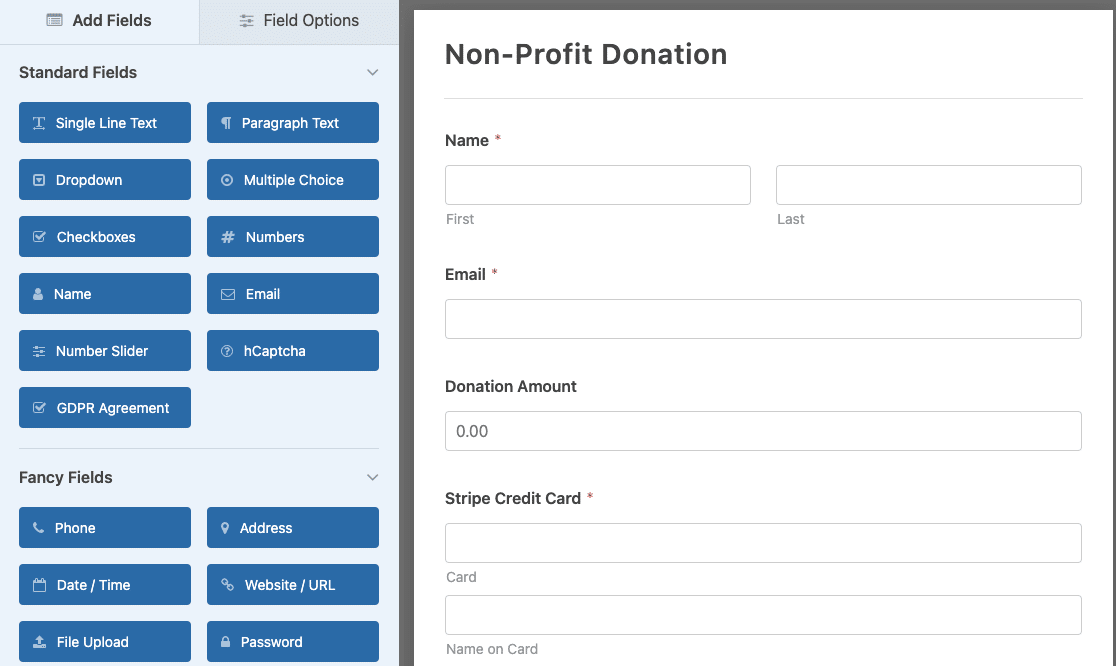
L'interface "drag and drop" et les modèles de formulaires préconstruits facilitent la création de formulaires, même pour les non-codeurs. Vous pouvez consulter ce guide complet sur la façon de créer un formulaire de don pour une association à but non lucratif en utilisant WPForms.
Ce qui est encore plus génial, c'est que WPForms Pro est disponible pour les organisations à but non lucratif qualifiées avec une réduction importante. Si vous êtes une organisation à but non lucratif, rendez-vous sur la page WPForms Nonprofit Discount et remplissez la demande dès maintenant.
Prêt à réparer vos emails ? Commencez dès aujourd'hui avec le meilleur plugin WordPress SMTP. Si vous n'avez pas le temps de réparer vos emails, vous pouvez obtenir une assistance complète de White Glove Setup en tant qu'achat supplémentaire, et il y a une garantie de remboursement de 14 jours pour tous les plans payants.
Si cet article vous a aidé, n'hésitez pas à nous suivre sur Facebook et Twitter pour d'autres conseils et tutoriels WordPress.